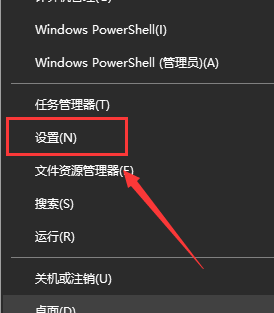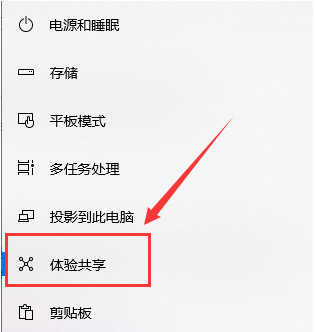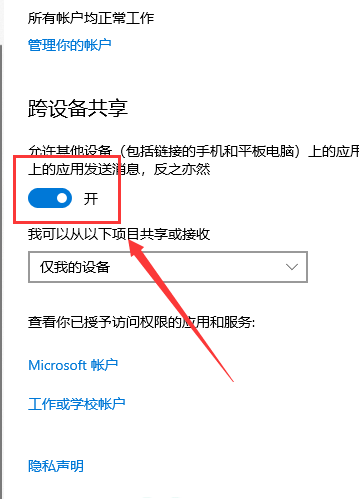首页
Win10系统体验共享功能开启教程
Win10系统体验共享功能开启教程
2022-11-29 18:41:56
来源:互联网
作者:admin
Win10系统有一个体验分享功能,既方便又实用。打开体验分享功能就可以在设备附近分享文件、照片等,极大地提高了工作效率。但有的小伙伴不知道怎么开启体验共享功能。为此,今天小编为大家整理了Win10系统体验共享功能开启教程,一起去看看吧。
Win10系统体验共享功能开启教程
1、右键单击左下角的“开始”按钮,选择“设置”菜单项。
2、在系统设置窗口,点击左边栏的“体验共享”菜单项。
3、在右边的窗口中找到“跨设备共享”设置。
4、打开设置项为“允许其他设备上的应用打开并开始此设备上的应用发送消息。
5、在弹出菜单中选择“附近的任何人”菜单项,就可以轻松地与附近的其他设备共享文件。
以上就是小编给大家分享的Win10系统体验共享功能开启教程,想要了解更多内容,请关注本站,小编会持续为大家更新更多相关攻略。
精品游戏
换一批